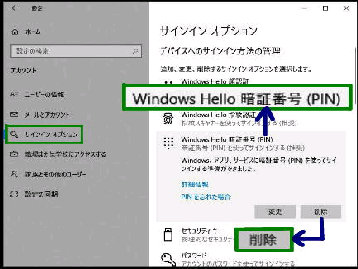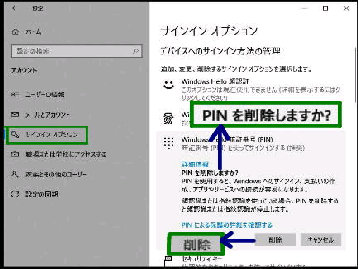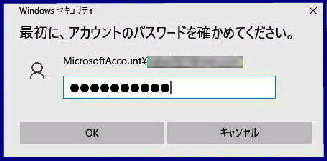サインイン時に、PIN ではなくパスワード
のみを使いたい場合等、作成した PIN
を削除することができます。
「サインインオプション」 画面です。
設定→アカウント→サインインオプション
の順に選択すると、この画面になります。
「デバイスへのサインイン方法の管理」
の 「Windows Hello 暗唱番号 (PIN)」 を
クリックします。
● 設定済みの PIN (暗証番号) を削除する
確認のため、「PIN を削除しますか?」
のメッセージが表示されます。
もう一度 「削除」 ボタンを押します。
「削除」 ボタンが表示されるので、これを
押してください。
Windows セキュリティ
「最初に、アカウントのパスワードを確かめ
てください」 の画面になります。
サインインしているユーザーアカウントの
パスワードを入力して OK ボタンを押すと
PIN は削除されます。
◇ PIN は Personal Identification Number の略です。
◇ PIN を作成する場合はアカウントにパスワード設定が必要です。
◇ PIN は設定した PC のみで有効で、他のPC では使えません。
《 Windows 10 バージョン20H2 画面 》